.png)
Jupyter notebook
Jupyter의 모습은 이렇게 생겼다.
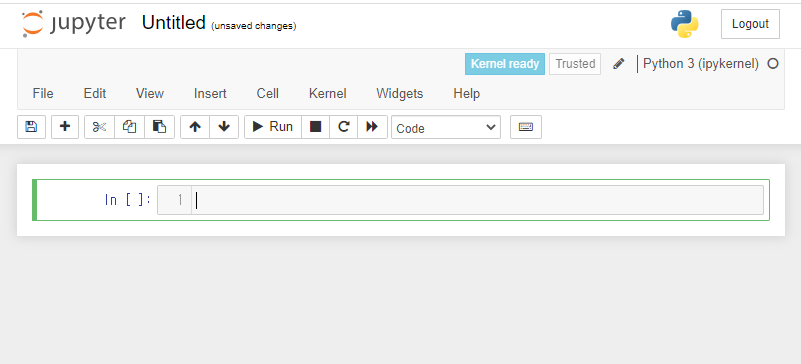
code cell과 markdown cell로 나누어져 있어 text, code를 작성하기 유용하다.
Jupyter Notebook 단축키
jupyter notebook 기본적인 단축키를 배웠고 써보니까 유용했다. 작업 속도도 엄청 빨라지고 어렵지 않아서 편한 것 같다.
ESC : 명령모드
명령모드 단축키
- Y : 현재 셀을 코드 셀로 바꿔준다.
- M : 현재 셀을 마크다운 셀로 바꿔준다.
- A : 현재 셀 위에 새로운 셀을 만든다.
- B : 현재 셀 아래에 새로운 셀을 만든다.
- dd : 현재 셀을 삭제한다
enter : 편집 모드
- ctrl + enter : 현재 셀을 실행한다.
- shift + enter : 현재 셀을 실행하고 다음셀로 넘어간다. 이 때 다음셀이 없으면 셀을 만든다.
Markdown 활용하기
Jupyter notebook도 velog, notion처럼 마크다운으로 text를 쓸 수 있다.
자주쓰는 형식
- Header : (#, ##, ~,######)로 표현을 하며 h1~h6까지 나타낼 수 있다.
- italic : (_,*)
- bold : (__,**)
취소선: (~)- unordered list : -
- ordered list : 1.
markdown jupyter에서 해보기
헤더
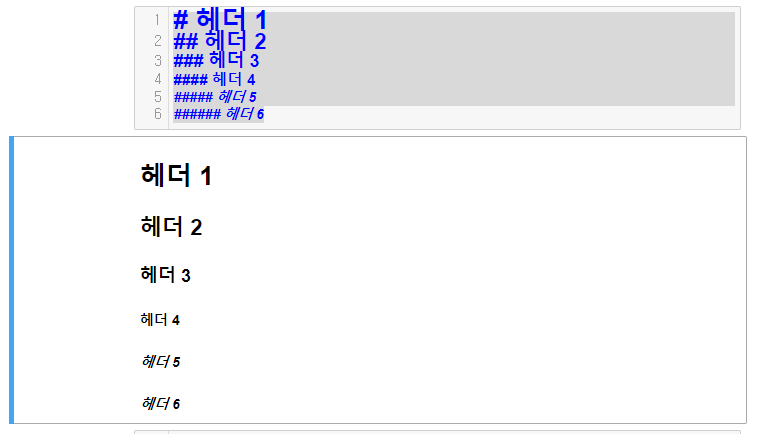
자주쓰는 형식
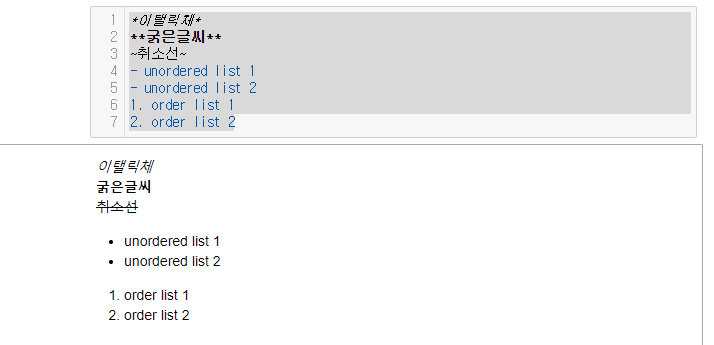
python작업을 할 때 나는 주로 colob을 활용하였는데 이번에 jupyter notebook을 사용할 기회가 생겨서 jupyter notebook에 대해 알아봤다. 단축키를 사용하니까 되게 편리하게 작업을 할 수 있었다. 아쉬운 점은 colab은 라이브러리가 많이 설치되어있었는데 jupyter notebook은 라이브러리를 직접 설치를 해줘야한다는 점이 조금 아쉬웠다.
